라즈베리파이를 처음 쓰고서 깜짝 놀란점은 세가지 입니다.
1. BIOS가 없습니다. 2. DISK(이게 마이크로 SD메모리)가 없으면 화면이 안뜹니다. <-- 고생하면 욕나옴 3. DISK가 있어도 설정이 잘못 되면 또 화면이 안뜹니다. <-- 고생하면 쌍욕나옴
이거 세가지때문에 개고생했습니다. ㅠㅠ 처음에 개봉하자마자 전원넣고 화면이 안떠서 얼마나 당황스럽던지..
제목에 64GB란 단어를 넣은것은 이유가 있습니다. 라즈베리파이를 설치하기 위한, MicroSD카드의 파티션은 FAT32이어야 합니다.
근데, 망할 윈도우가 탐색기상 포멧에서는 FAT32포멧을 지원안하는 겁니다. 결국 다른 프로그램을 이용하여 64GB메모리를 FAT32로 포멧하였습니다.
준비물 1. HP USB Disk Storage Format Tool (파일첨부) 2. torrent프로그램 3. 반디집 4. Win32 Disk Imager (파일첨부)
제가 사용한 프로그램은, HP USB Disk Storage Format Tool입니다.(파일 첨부했습니다.) 이 프로그램은 관리자모드로 실행하셔야 합니다.
64GB메모리도 FAT32로 포멧합니다. 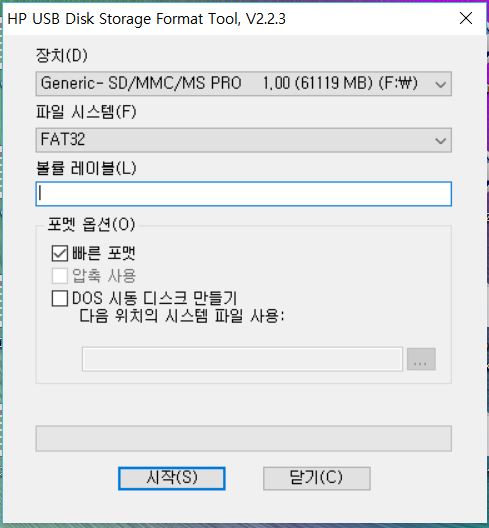
예...이렇게 FAT32로 포멧 잘 됩니다.
그리고, https://ubuntu-mate.org/download/ 에 가서 우분투메이트 16.04에 라즈베리파이용을 다운 받습니다. 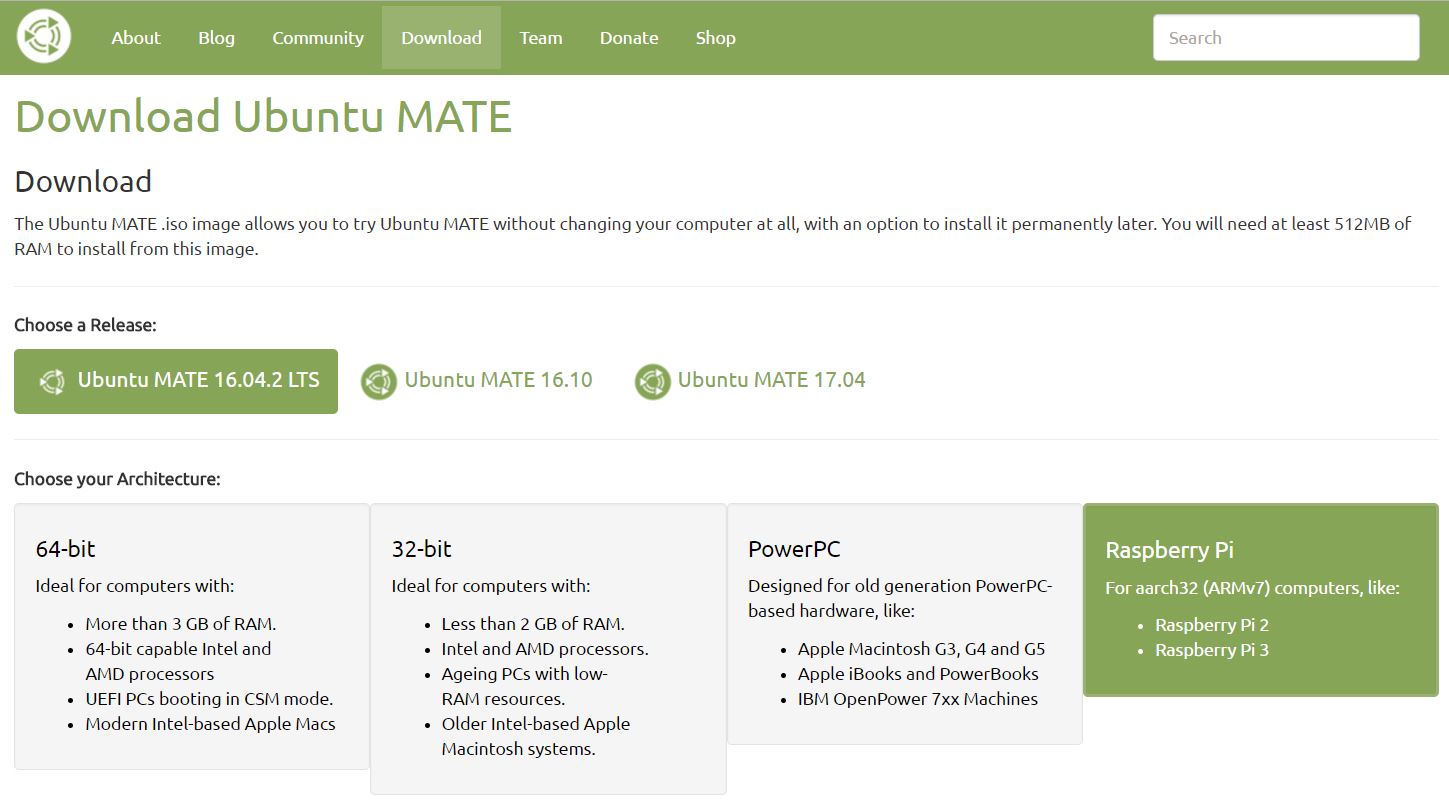
제일 오른쪽에 있는 라즈베리파이3용으로 다운받으시면 되겠습니다.
보통 torrent로 제공이 됩니다. torrent로 다운을 받으면, ubuntu-16.04-preinstalled-server-armhf+raspi3.img.xp 파일을 받게 되구요. 이것을 풀려면 반드시 반디집(압축프로그램이름)으로 압축을 푸셔야 합니다. 압축을 풀게되면, ubuntu-16.04-preinstalled-server-armhf+raspi3.img파일이 생기게 됩니다.
그리고, ubuntu-16.04-preinstalled-server-armhf+raspi3.img를 얻으셨으면 이것을 SD카드로 밀어 넣어야 합니다.
이때 사용하는 프로그램이 Win32 Disk Imager 입니다. 첨부파일 압축을 풀고, Win32DiskImager.exe를 실행하면 그림과 같이 나옵니다. 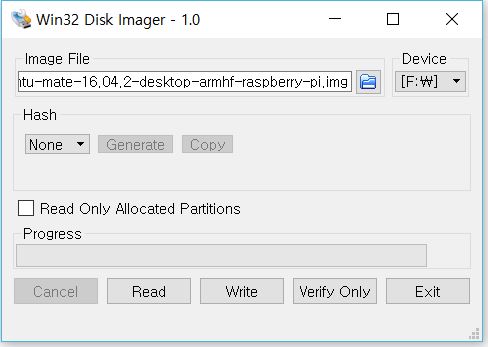
별거 없습니다.
Image File부분은 다운 받으신, ubuntu-16.04-preinstalled-server-armhf+raspi3.img
을 지정하시면 되구요, Device는 SDCard를 지정하시면 됩니다.
그리고, Write
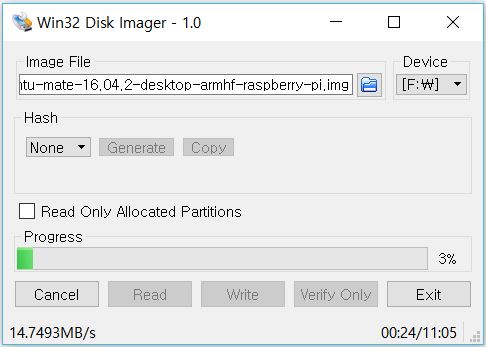
열심히 진행을 하고 있습니다.
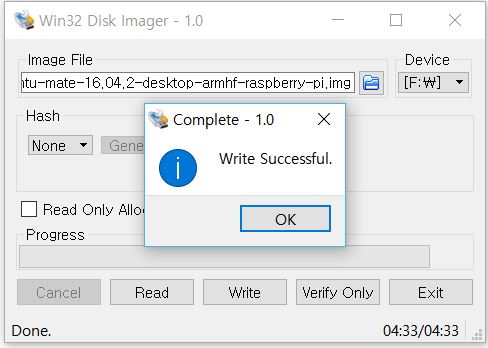
Write가 끝났네요. OK를 누르시고, 이제 SDCard를 라즈베리파이에 장착하시고, 전원을 넣으시면 됩니다.
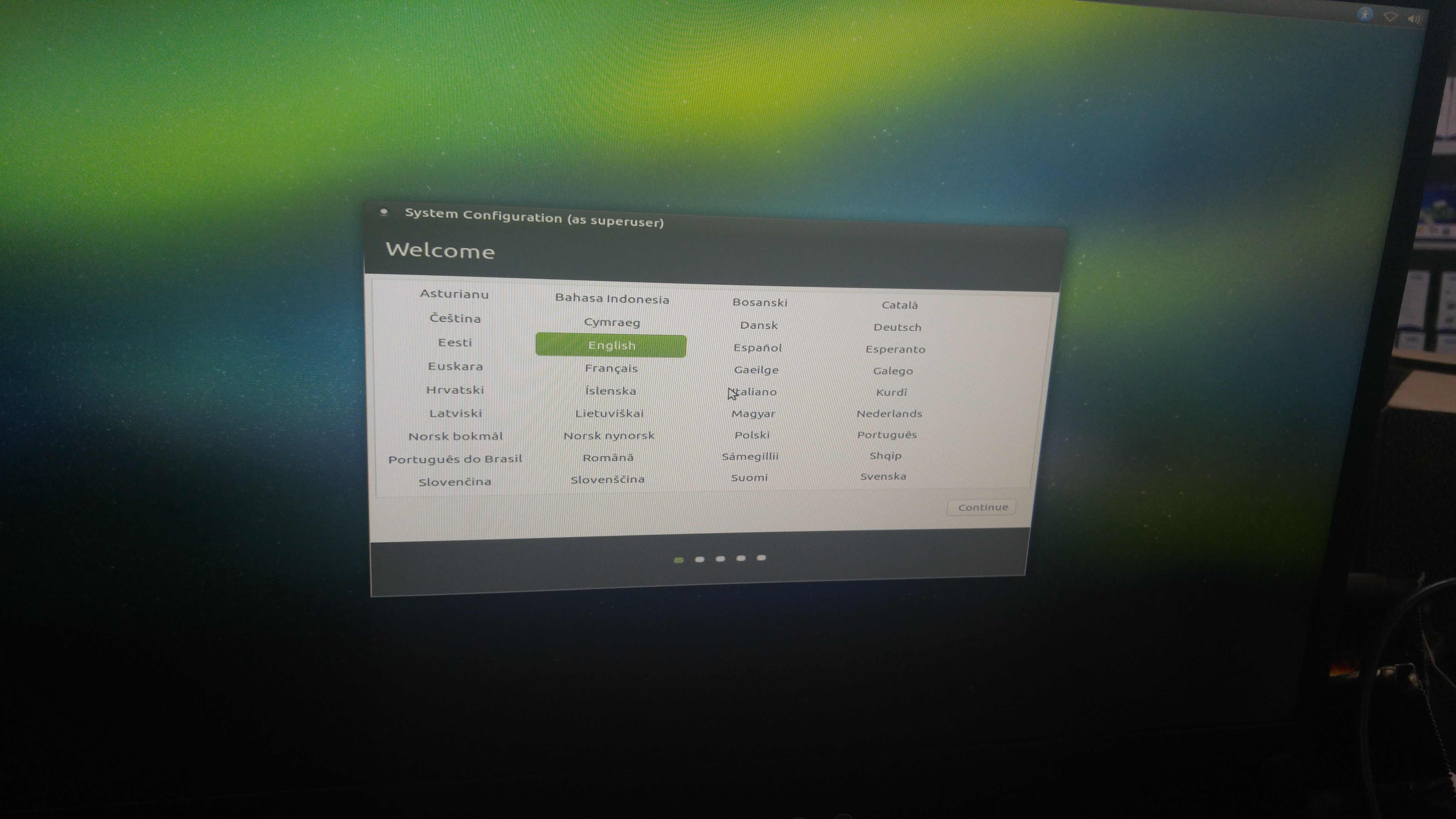
예..드디어 화면도 뜨고, 설치화면까지 나왔습니다. 다음번에는 OS설치를 끝내고, 간단한 설정까지 소개하겠습니다. 감사합니다. |  쎄라토
쎄라토  양부장
양부장  양부장
양부장  쎄라토
쎄라토  양부장
양부장  양부장
양부장